Останнім часом значна кількість користувачів операційної системи Windows 10 зіткнулася з проблемою під час встановлення VirtualBox. Зокрема, вони отримували повідомлення про помилку, яке унеможливлювало успішну інсталяцію програми. VirtualBox є важливим інструментом, який дозволяє користувачам створювати віртуальні машини та запускати кілька операційних систем на одному комп’ютері. Це дає можливість використовувати Linux, Oracle Solaris, Mac OS X та різні версії Microsoft Windows. Збій під час інсталяції не тільки перешкоджає запуску VirtualBox, але й ускладнює його перевстановлення. На щастя, ця проблема не є нерозв’язною. У більшості випадків її можна виправити, виконавши певні дії з діагностики системи. У цій статті ми розглянемо ефективні методи усунення проблем з встановленням VirtualBox у середовищі Windows 10.
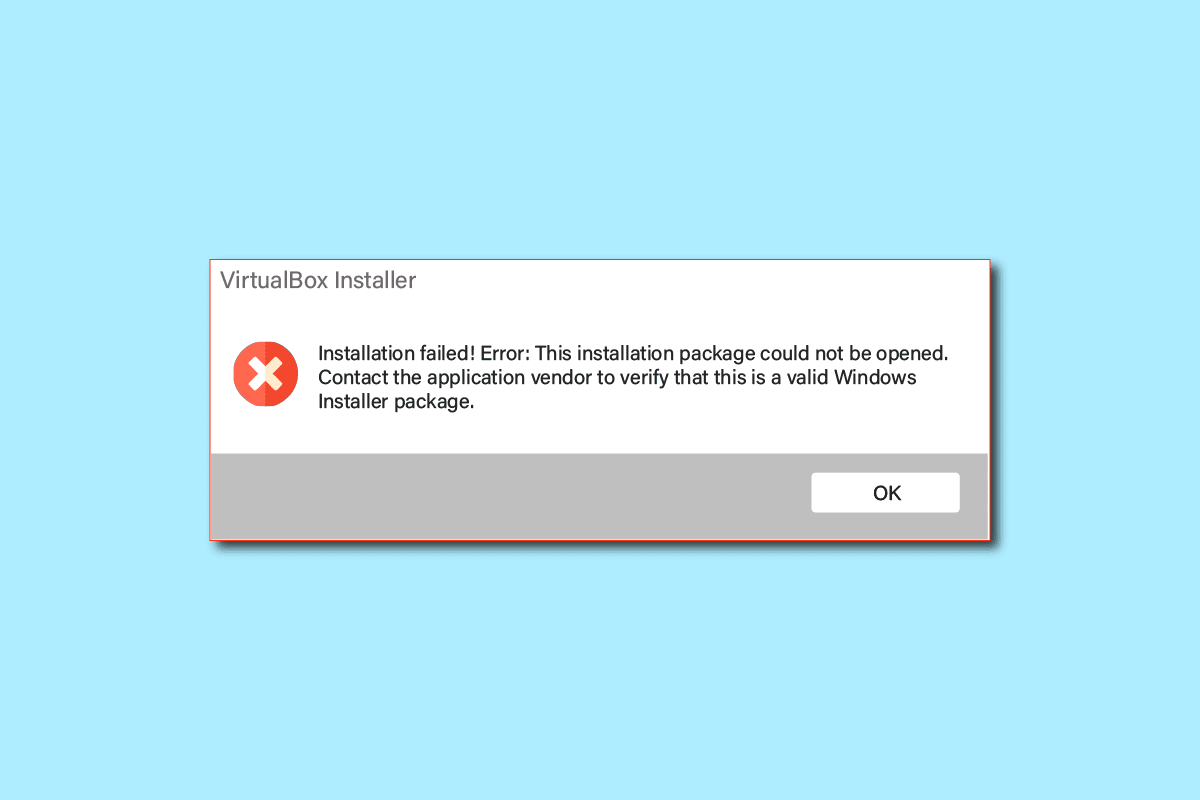
Можливі причини помилок встановлення VirtualBox у Windows 10 та шляхи їх вирішення
Збої під час встановлення VirtualBox можуть виникати з різних причин. Ось деякі з найпоширеніших:
- Некоректна конфігурація або недостатні дозволи під час встановлення.
- Недостатній обсяг вільного місця на жорсткому диску.
- Пошкоджені або застарілі системні файли.
- Конфлікт з антивірусним програмним забезпеченням сторонніх розробників.
- Пошкоджені або застарілі оновлення Windows.
- Програмні помилки в оновленнях Windows.
- Велика кількість тимчасових файлів, що створюють перешкоди.
Далі ми розглянемо декілька ефективних способів вирішення цих проблем та забезпечення успішної інсталяції VirtualBox.
Спосіб 1: Запуск інсталятора VirtualBox від імені адміністратора
Одним з перших кроків, які варто зробити для вирішення проблем зі встановленням, є запуск інсталяційного файлу з правами адміністратора. Це надасть необхідні дозволи для коректної інсталяції, уникаючи перешкод від фонових процесів.
1. Знайдіть інсталяційний файл VirtualBox та клікніть його правою кнопкою миші.
2. У контекстному меню виберіть “Запуск від імені адміністратора”.
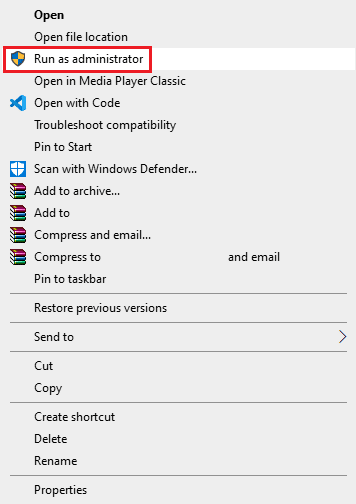
3. У вікні запиту контролю облікових записів користувачів (UAC) натисніть “Так”, щоб підтвердити запуск інсталяції Oracle VM VirtualBox.
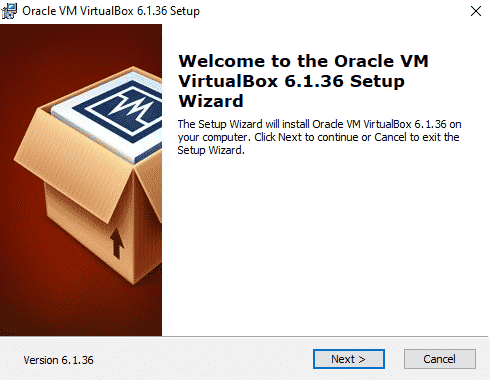
Багато користувачів підтвердили, що саме надання адміністративних прав інсталятору дозволило їм успішно встановити VirtualBox.
Спосіб 2: Перевірка наявності достатнього місця на диску
Перед початком встановлення або перевстановлення VirtualBox обов’язково переконайтеся, що на вашому жорсткому диску є достатньо вільного місця для програми. Недостатня кількість вільного місця є однією з найпоширеніших причин невдалої інсталяції. Спробуйте звільнити місце на диску для усунення цієї проблеми.
1. Натисніть одночасно клавіші Windows + E, щоб відкрити “Провідник файлів”.
2. Клікніть на “Цей комп’ютер” та знайдіть диск, на який плануєте інсталювати VirtualBox.
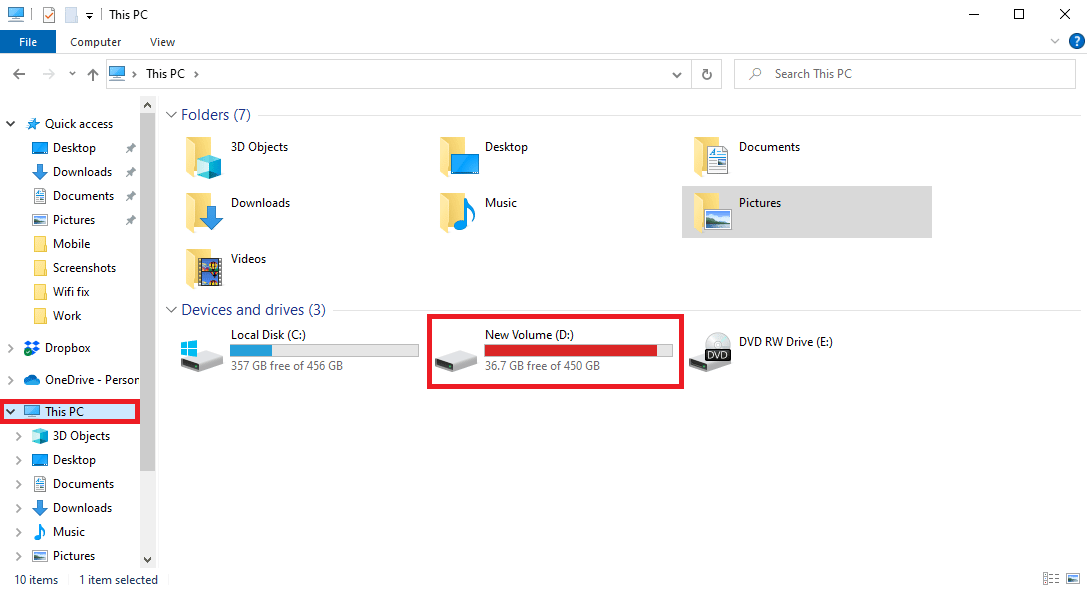
3. Клікніть правою кнопкою миші на диск та виберіть “Властивості”.
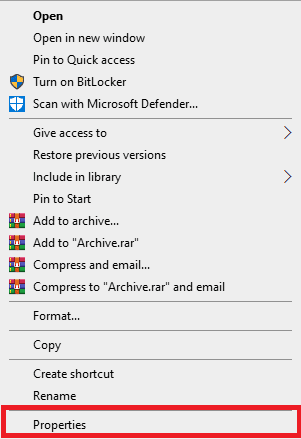
4. У вкладці “Загальні” перегляньте інформацію про використання дискового простору.
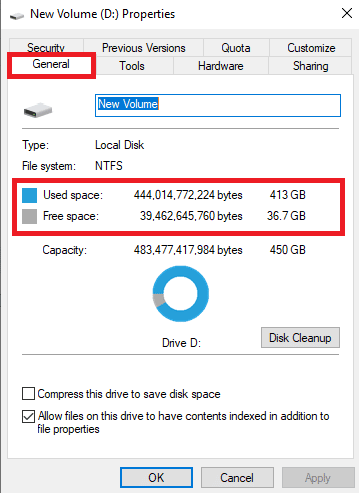
5. Якщо місця недостатньо, видаліть непотрібні файли. Для отримання додаткової інформації про очищення диска, зверніться до нашого посібника про використання очищення диска в Windows 10.
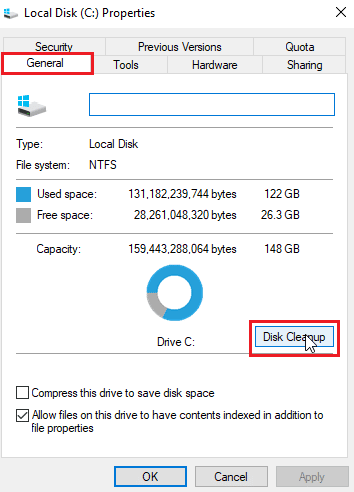
Спосіб 3: Очищення тимчасових файлів
Тимчасові файли зберігаються на комп’ютері протягом певного часу. Регулярне їх очищення є важливим, оскільки їх надмірна кількість може сповільнити роботу комп’ютера та викликати різні проблеми, зокрема помилки під час встановлення або перевстановлення VirtualBox. Багато користувачів повідомили, що видалення тимчасових файлів вирішило їхні проблеми зі встановленням.
1. Натисніть одночасно клавіші Windows + R, щоб відкрити діалогове вікно “Виконати”.
2. Введіть %temp% і натисніть клавішу Enter.
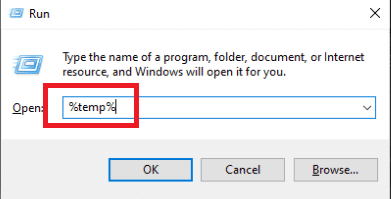
3. Натисніть Ctrl + A, щоб виділити всі файли, а потім клавішу Delete, щоб їх видалити.
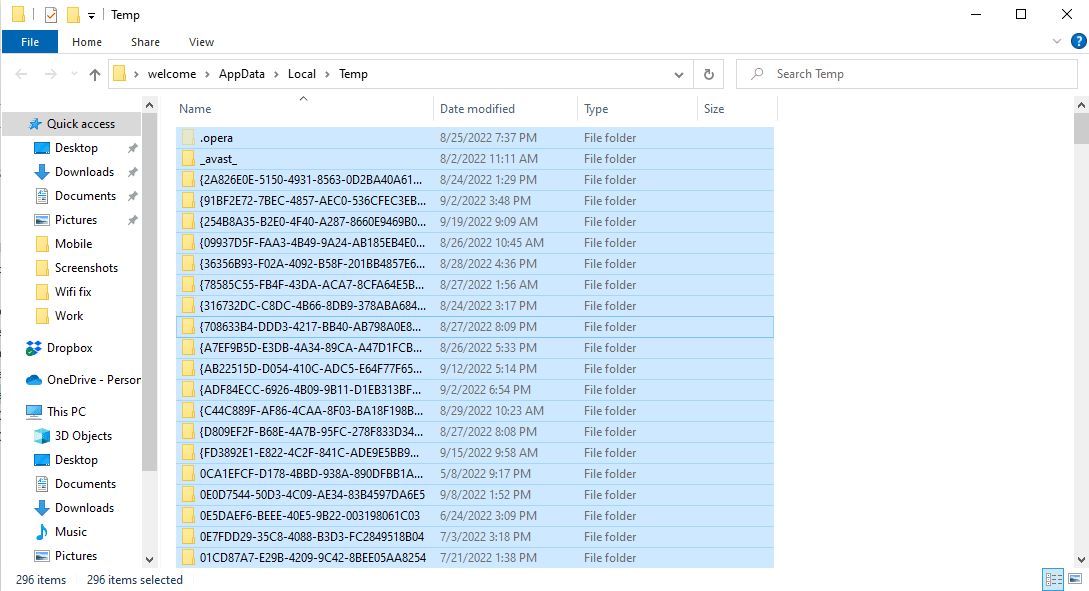
Спосіб 4: Тимчасове відключення стороннього антивірусного програмного забезпечення (за наявності)
Деякі користувачі зауважили, що помилки встановлення VirtualBox можуть бути спричинені антивірусними програмами сторонніх розробників. Якщо антивірус помилково ідентифікує інсталяційний файл як вірус або шкідливе програмне забезпечення, це може перервати процес встановлення та призвести до збою. Щоб виключити цю причину, тимчасово відключіть антивірусне програмне забезпечення на вашому комп’ютері. Для безпечного відключення антивірусу скористайтеся нашою статтею “Як тимчасово відключити антивірус в Windows 10”, щоб усунути помилки під час встановлення VirtualBox.

Спосіб 5: Оновлення Windows
Іноді помилки під час встановлення VirtualBox можуть бути наслідком проблем з операційною системою Windows. Пошкоджена або застаріла версія Windows може спричинити проблеми під час інсталяції різних програм. Щоб вирішити цю проблему, перевірте наявність оновлень Windows 10 вручну. Скористайтеся нашою інструкцією щодо завантаження та встановлення останніх оновлень Windows 10, щоб безпечно встановити останню версію операційної системи.
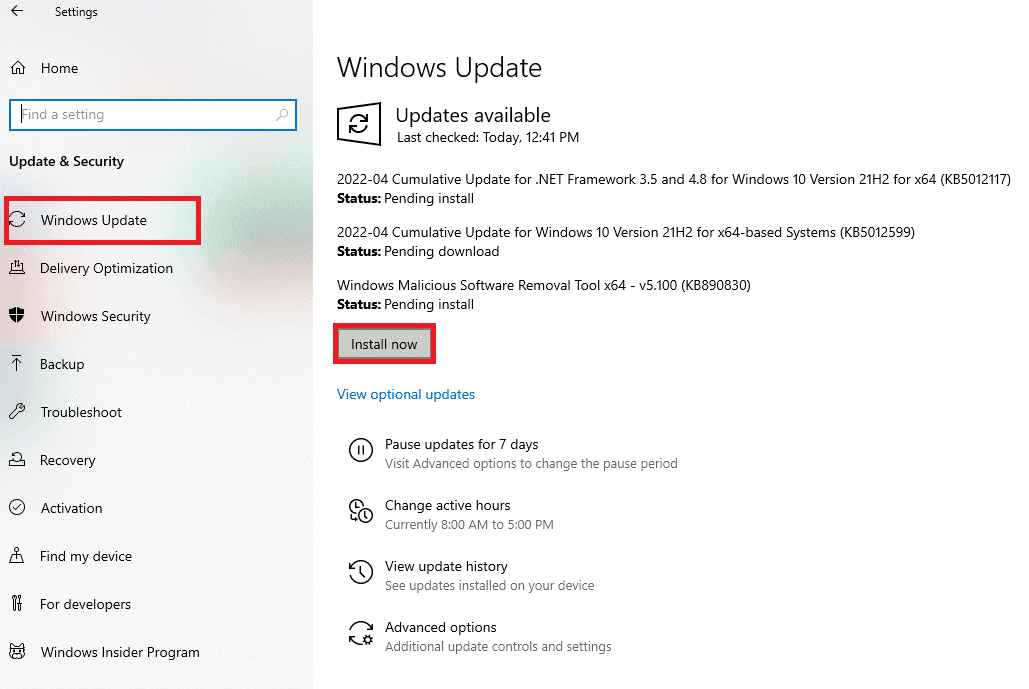
Спосіб 6: Запуск засобу усунення несправностей встановлення програм Microsoft
Багато користувачів, які зіткнулися з цією проблемою, повідомили, що їм допомогло використання засобу усунення несправностей встановлення програм Microsoft. Цей інструмент розроблено спеціально для вирішення помилок, що виникають під час спроб інсталювати програмне забезпечення. Виконайте наведені нижче кроки, щоб запустити засіб усунення несправностей Microsoft Program Install та виправити помилку встановлення VirtualBox.
Примітка: Ми показуємо приклад із браузером Google Chrome, але ви можете використовувати ці ж кроки у своєму веб-браузері.
1. Натисніть клавішу Windows, введіть “Chrome” та натисніть “Відкрити”.
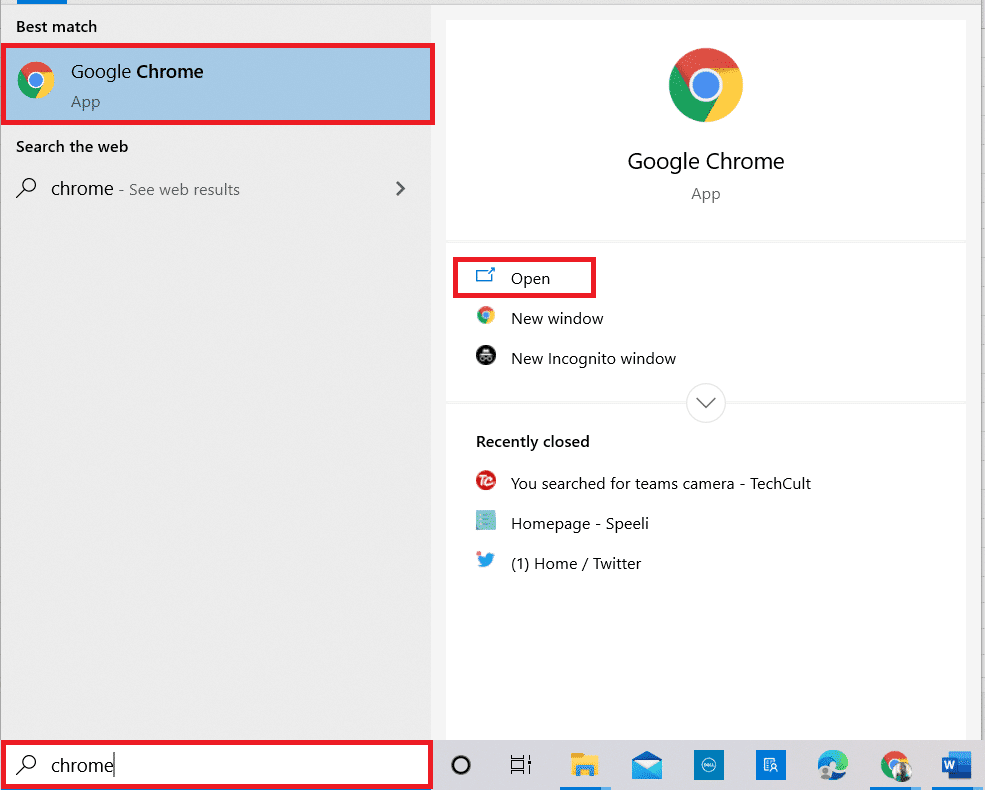
2. З адресного рядка перейдіть на сторінку засобу усунення несправностей встановлення програм Microsoft.
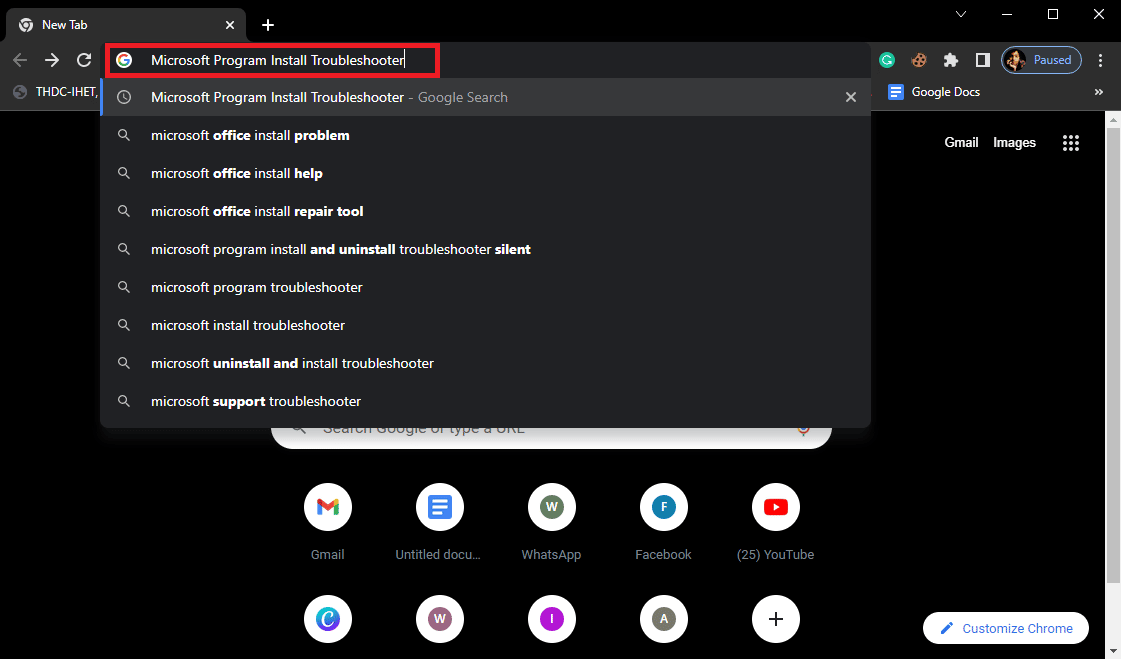
3. На цій сторінці знайдіть та натисніть кнопку “Завантажити засіб вирішення проблем”.
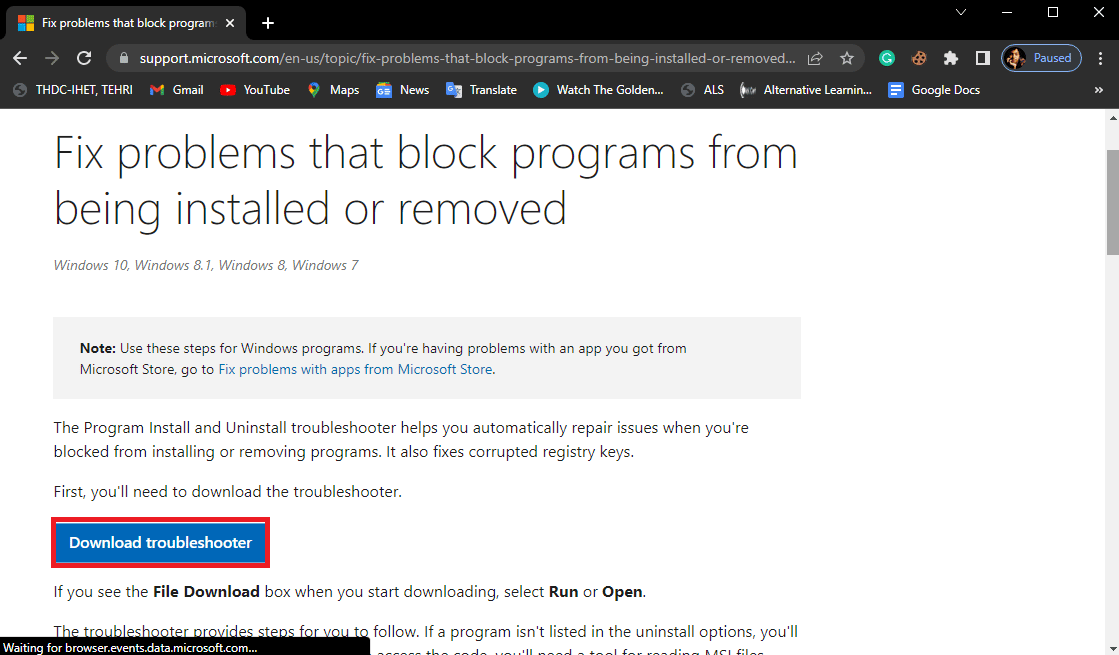
4. Зачекайте, поки інструмент завантажиться та встановіться. Після завершення запустіть інструмент.
5. Натисніть кнопку “Далі”.
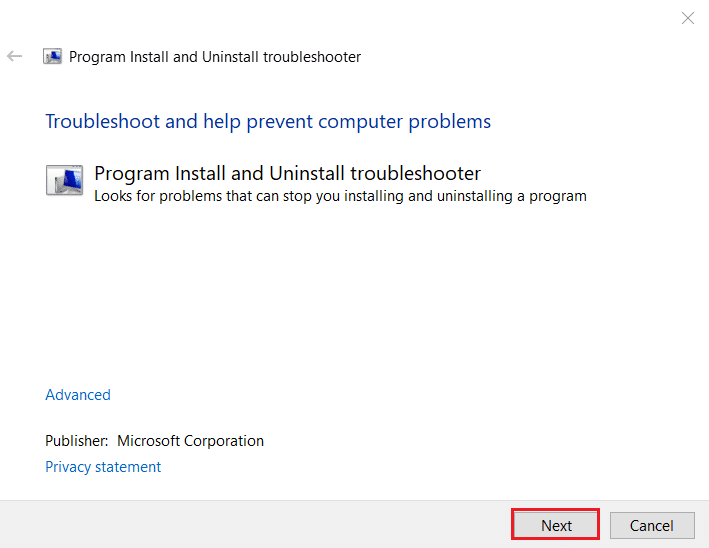
6. Знайдіть розділ “Чи виникли проблеми з інсталяцією або видаленням програми?” та натисніть “Встановлення”.
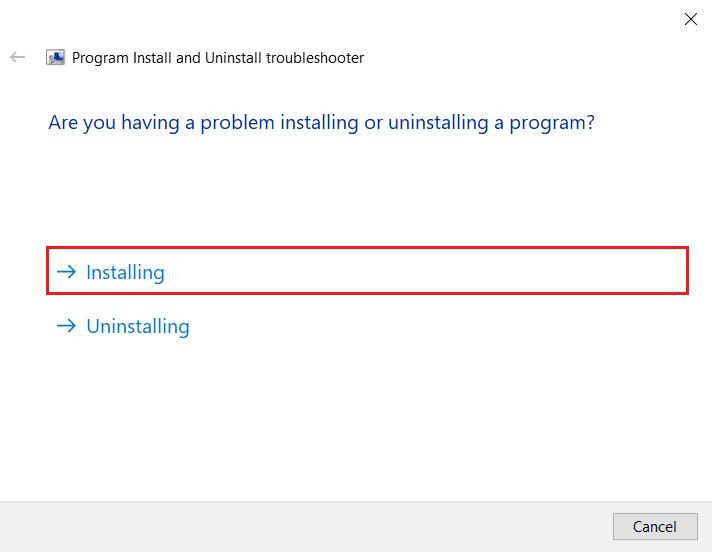
7. Зачекайте, поки інструмент просканує ваш комп’ютер на наявність можливих причин збою інсталяції.
8. Після завершення сканування перезавантажте комп’ютер та спробуйте знову запустити інсталятор VirtualBox.
Питання та відповіді (FAQ)
Q1: Чому не вдається встановити VirtualBox?
A: Причин може бути кілька, зокрема недостатньо місця на диску, пошкоджені системні файли, проблеми з антивірусом, проблеми з Windows тощо.
Q2: Що таке VirtualBox?
A: VirtualBox – це інструмент, який дозволяє користувачам запускати різні операційні системи на одному комп’ютері.
Q3: Які операційні системи можна запускати за допомогою VirtualBox?
A: Користувач може запускати Linux, Oracle Solaris, Mac OS X та різні версії Microsoft Windows.
***
Сподіваємось, ця стаття допомогла вам усунути проблеми зі встановленням VirtualBox. Повідомте нам, який метод спрацював у вашому випадку. Якщо у вас є пропозиції, напишіть нам у розділі коментарів.